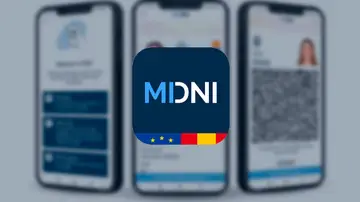AHORRA TIEMPO EN POCOS CLICS
Cómo escanear texto en tu iPhone con esta novedad de iOS 15.4
Escanea y guarda tus documentos desde tu iPhone.

Publicidad
Digitalizar documentos es más frecuente de lo que pensamos, escanearlos es un proceso que llevamos años realizando con todo tipo de escáner sobre todo con fotocopiadoras y de mesa. Con la llegada de los teléfonos móviles la cosa se ha simplificado, ya que esos también permiten llevar a cabo esta labor. Te contamos cómo digitalizar tus documentos con la app de notas de tu iPhone.
Digitaliza documentos en IPhone
La nueva versión del sistema operativo de Apple, iOS 15.4 trae consigo novedades y nuevas funciones, como por ejemplo de la que te vamos a hablar a continuación. Se trata de una nueva funcionalidad incluida en la app Notas del iPhone. A partir de ahora solo necesitamos la cámara de nuestro móvil para digitalizar los documentos. La tecnología de estas ha avanzado de tal manera que podemos convertir fácilmente cualquier documento en un archivo digital que estará siempre disponible.
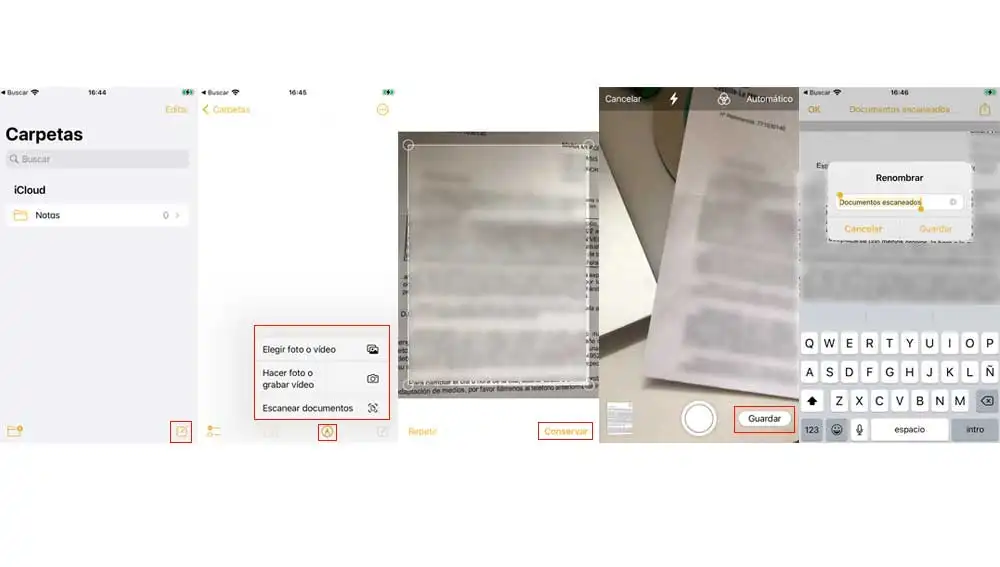
- El nombre con el que conocemos esta función es “Scan Test iPhone” y permite convertir cualquier texto impreso o escrito a mano en texto editable que se guardará en la aplicación notas.
- Hasta ahora la forma más rápida de escanear un documento era usando la cámara para tomar una fotografía del documento y almacenarlo en nuestra galería, pero con esta nueva función el testo además se convierte automáticamente en editable. Para capturar el texto de una nota o documento es tan sencillo como abrir la app antes mencionada y seguir las indicaciones.
- Abre la aplicación Notas en tu iPhone y crea una nueva nota, pulsando sobre el icono que se encuentra en la esquina inferior derecha de la pantalla.
- Una vez accedemos a la nueva nota, pulsa sobre el icono de la cámara en el menú de la parte inferior para desplegar las opciones.
- Desde aquí tenemos la opción de seleccionar una foto o vídeo de la galería, hacer uno a foto o grabar un vídeo o la opción que nos interesa en este momento “escanear un documento”
- Pulsa sobre esta última para activar la cámara y seguir el procedimiento.
- Para ello enfoca la cámara hacia el documento que quieres escanear o ajusta la zona que quieras escanear y pulsa sobre el botón del obturador para capturar la imagen.
- Pulsa sobre conservar para guardar el documento y seguir escaneando, una vez hemos terminado, pulsa sobre “guardar” para cerrar la cámara e ir a los documentos escaneados.
- A partir de este momento podemos conservar la nota de texto, compartir o copiar el texto para llevárnoslo a un editor de texto o cualquier otra aplicación.
Otra de las ventajas que nos ofrece este método de escanear nuestros documentos es que podemos encontrar más fácilmente nuestros escaneos y podemos llevar un orden más estricto y tener siempre a mano los documentos importantes. Además, todas nuestras notas se sincronizan automáticamente en la cuenta de iCloud pudiendo acceder de una forma mucho más rápida y ágil desde todos los dispositivos. Del mismo modo esta función también está disponible para iPad.
SEGURO QUE TE INTERESA:
Google Docs: Cómo hacer el resumen de un texto en pocos pasos
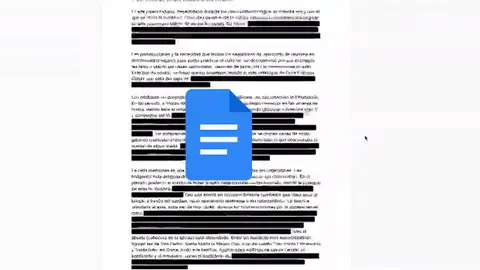
Publicidad